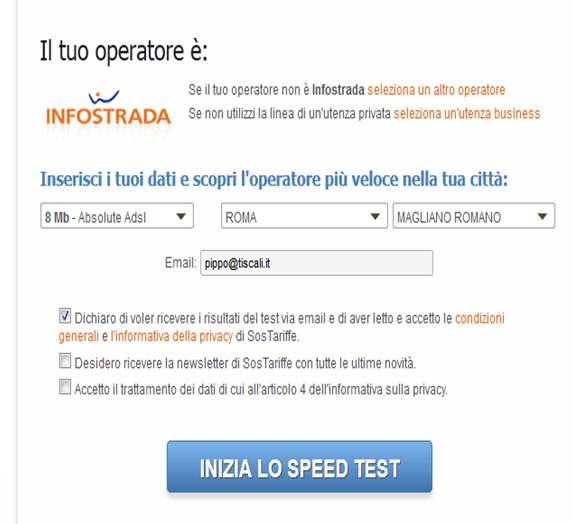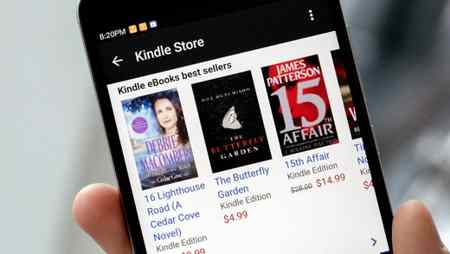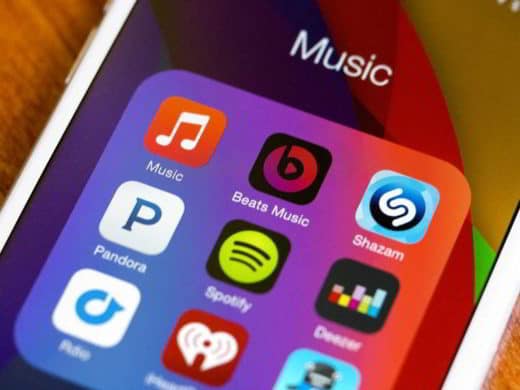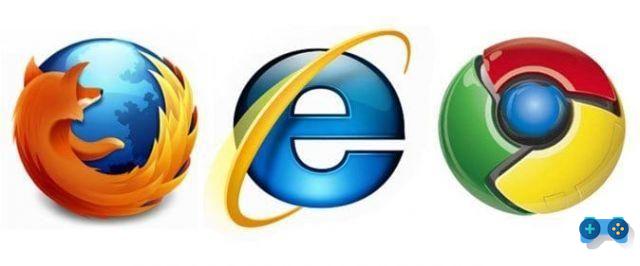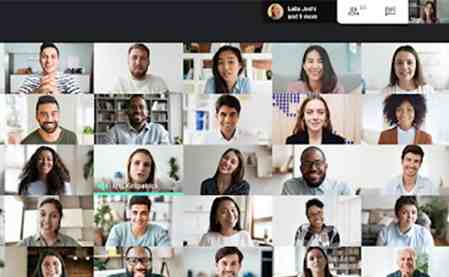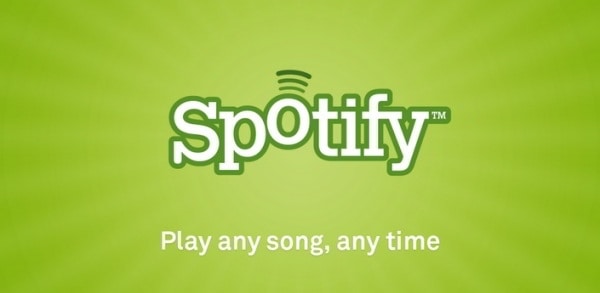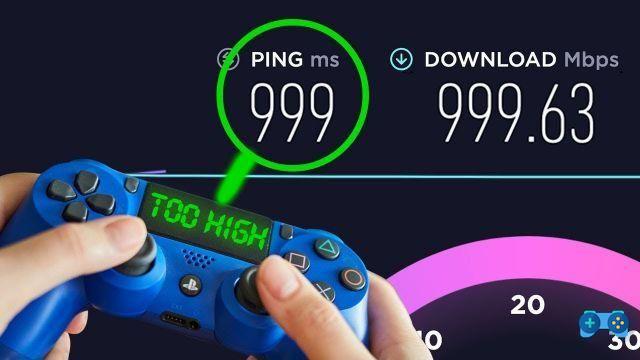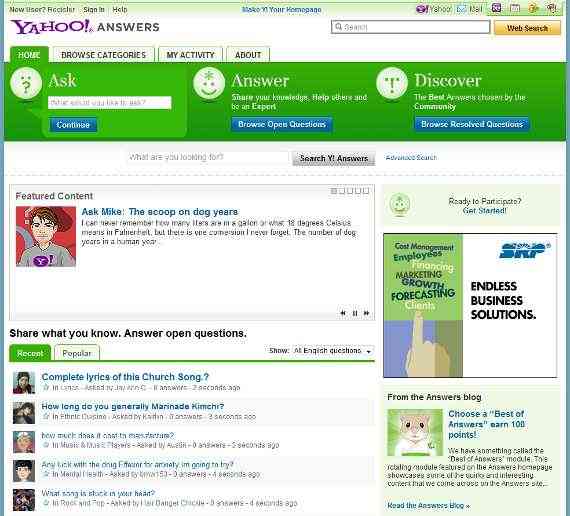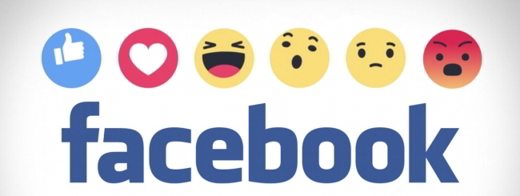Se você adora bate-papos e é um usuário frequente de Skype então você pode muito bem evitar se perder em vários menus e configurações para usar comandos de texto curtos.
Esses são comandos de bate-papo que permitem adicionar contatos a um bate-papo em grupo, inserir texto, bloquear o realce e realizar outras tarefas administrativas. Você pode usar esses comandos em bate-papos em grupo e videochat com uma pessoa. E se você for um administrador de grupo, esses comandos serão realmente úteis, pois alguns estão ocultos e não há vestígios deles na Internet.
Abaixo você encontrará um lista completa de comandos de chat do Skype, portanto, fique à vontade e continue lendo para descobrir o que você encontrará neste guia.
Você deve saber que a maioria desses comandos são para gerenciamento bate-papo em grupo (é claro que você deve ser o administrador e criador do grupo), mas eles também se aplicam a chats individuais.
Para ver uma lista de comandos disponíveis, basta digitar / help no chat. Se você estiver conversando com mais de uma pessoa /Socorro irá revelar uma lista mais completa de comandos de chat. Se você não vir a lista, significa que está usando uma versão desatualizada do Skype. Em seguida, você precisará baixar a versão mais recente.
Abaixo aqui está a lista completa de comandos de bate-papo do Skype (atenção, nem todos os comandos são suportados pelas diferentes versões do Skype).

/ add [nome Skype]
Adicione um contato ao chat. Exemplo: / add alex_cooper1 adicionará esse membro ao bate-papo.
Alguns nomes Skype também podem começar com "live:" (exemplo: live: alex_cooper1)
Exemplo: / add fabrizio cannatelli
/ alertsoff
Desative os alertas de mensagem.
/ alertson [texto]
Especifique os itens a serem exibidos em um chat para receber notificações. Por exemplo, / alertson Londres irá notificá-lo se a palavra "Londres" aparecer no chat.
Exemplo: / alertas do Skype
/ clearpassword
Permite que você apague a senha com a qual o chat foi protegido / definir senha
/ createmoderatedchat
Crie um novo grupo e ofereça suporte aos recursos de moderação. É análogo aos outros dois comandos:
/ newchat + / definir opções + MODERADO
/ dbghelp
Exibe os comandos disponíveis para depuração do Skype.
/ dumpmsnp
Veja informações sobre o protocolo MSNP,
/ find [texto]
Encontre um texto específico em um bate-papo. Por exemplo, / find Charlie retornará a primeira instância da palavra "Charlie" no bate-papo.
garfo nome de usuário (s)
Cria uma cópia exata do chat atual
/ get admins
Mostra os usuários que administram o chat.
/ get allowlist
Mostra informações sobre os usuários que têm acesso ao chat.
/ get banlist
Exibe usuários banidos, sem acesso ao chat.
/ get creator
Mostra o login do criador do chat. Em bate-papos na nuvem diz que “Este tipo de bate-papo não tem criador” e retorna a lista de administradores
/ obter descrição
Exibe a descrição do chat definido usando / set description.
/ obter diretrizes
Mostra as regras de bate-papo, especificadas com / set diretrizes.
/ obter ajudantes
Exibe uma lista de ajudantes.
/ obter ouvintes
Exibe uma lista de ouvintes.
/ get masters
Exibe uma lista de mestres.
/ get name
Retorna o nome do bate-papo
/ obter opções
Visualize as opções ativas no chat atual - veja / defina as opções abaixo para obter a lista de opções disponíveis.
/ get password_hint
Mostra o prompt de senha ao fazer login no chat, que foi instalado com o comando / set password_hint.
/ get role
Indique sua função no chat.
/ get uri
Crie um link de URL que outras pessoas possam usar para entrar no bate-papo em grupo.
/ obter usuários
Mostra uma lista de participantes com a função de cada usuário.
/ golive
Inicie uma chamada em grupo com outros participantes do bate-papo.
/Socorro
exibe uma lista de comandos disponíveis para Skype
/ história
Mostra o número de participantes do bate-papo e o limite atual de membros.
/ info
Exibe o número de usuários de bate-papo e o número máximo.
/ kick [nome Skype]
Expulse o usuário do chat. Por exemplo, / kick alex_cooper1 removerá esse membro do chat.
/sair
Saia do chat em grupo atual.
/ me [texto]
Seu nome será exibido seguido pelo texto que você digitou. Por exemplo, comigo trabalhando em casa, a frase “Trabalhando em casa” aparecerá ao lado do seu nome no bate-papo. Você pode usar este comando para enviar uma mensagem sobre suas atividades.
/ msnp24
Ative o protocolo MSNP24
/ novo chat
Crie um novo grupo de bate-papo
/ nobday
Desativa as notificações de aniversários dos participantes do bate-papo.
/ remotelogout
Interrompe notificações push em todas as outras instâncias do Skype, exceto a atual.
/ resynccontacts
Sincroniza a lista de contatos.
/ definir opções [[+ | -] sinalizador]
Defina suas opções de bate-papo. Por exemplo: / set options -JOINING_ENABLED desativa a opção JOINING_ENABLED, enquanto / set options + HISTORY_DISCLOSED habilita a opção HIS.
/ setpicture
Remova o avatar do chat em grupo.
/ showmembers
Veja a lista de membros e suas funções.
/ showactivemembers
Exibe uma lista de participantes que estão online.
/ showame
Alias do comando / get name.
/ showplaces
Mostra uma lista de todos os dispositivos que no momento estão usando sua conta atual.
/ showstatus
Exibe informações sobre o chat (data da última mensagem, data de criação do chat, número de mensagens, alguns identificadores).
/ cabeçalho do tópico
Muda o tópico do chat. Se você é o criador do chat e deseja impedir que os usuários alterem o tópico, execute o comando:
/ definir opções + TOPIC_AND_PIC_LOCKED_FOR_USERS
/ undoedit
Cancela a última edição da sua mensagem.
/verificar
Mostra as mensagens “perdidas”.
/ nome de usuário whois
Exibe informações sobre um participante do chat.
/ wikimarkup ligado | desligado
Ativa (liga) ou desativa (desliga) a formatação do texto no chat.
Exemplos:
/wikimarkup on
/ wikimarkup desligado
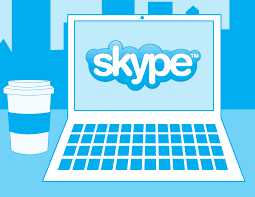
Os sinalizadores disponíveis são:
HISTORY_DISCLOSED
Os participantes podem ver o que foi dito antes de entrar no chat. O limite visível é de 400 mensagens ou duas semanas, o que ocorrer primeiro.
JOINING_ENABLED
Novos usuários podem entrar no chat.
/ setrole [Nome do Skype] ALTO-FALANTE | ADMIN
Permite que você atribua funções a cada membro do chat. Uma descrição das funções é fornecida na tabela abaixo.
/ showplaces
Lista outros terminais que podem receber notificações push para chamadas e mensagens de bate-papo para esta conta do Skype.
/ tópico [texto]
Edite o tópico do bate-papo.
/ get allowlist
Visualize usuários com acesso de bate-papo.
/ get banlist
Veja os usuários banidos do chat.
/ set allowlist [[+ | -] mask]..
Defina os membros com permissão para bater papo. Por exemplo, / set allowlist + alex_cooper1 permitirá que esse membro entre no chat.
/ set banlist [[+ | -] máscara] ..
Definir membros banidos do chat. Por exemplo, / set banlist + alex_cooper1 banirá esse membro do chat. / Set banlist -alex_cooper1 permitirá que eles voltem a participar